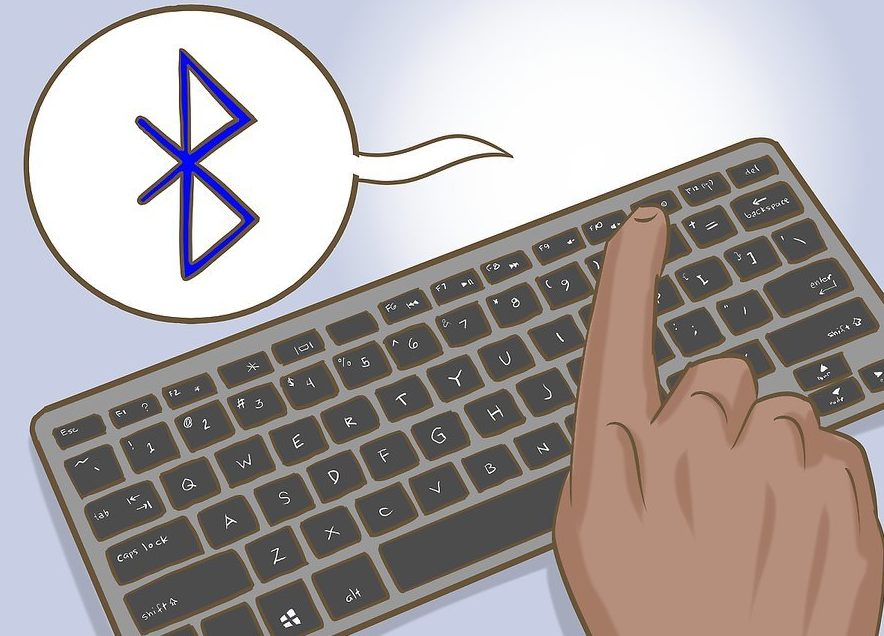كيفية تحديد ملفات متعددة باستخدام لوحة المفاتيح
عند العمل على جهاز كمبيوتر، قد يفشل الماوس في أكثر الأوقات غير المناسبة، أو قد تضطر إلى معالجة مجموعة كبيرة من الملفات. في هذه الحالة، ستساعدك لوحة المفاتيح في تصحيح الموقف. سوف تتعلم كيفية حل مشاكلك باستخدامه في مقالتنا.

محتوى المقال
ميزات العمل مع لوحة المفاتيح
تعد وظيفة المفاتيح واسعة النطاق لدرجة أنها تسمح لك باستبدال المعالج المعيب أو غير الفعال بشكل كامل. هناك ثلاثة خيارات للعمل بدون استخدام الماوس: استخدام مفاتيح التشغيل السريع ووضع المحاكاة والمزيج من الاثنين معًا.
الطريقة الأولى هي الأكثر شيوعًا، حيث ظهرت لوحة المفاتيح قبل فئران الكمبيوتر وكان لها في البداية إمكانية استخدام عالية.
وضع خاص يسمى "المضاهاة" ، حيث تقوم لوحة المفاتيح بمساعدته بتقليد حركات المعالج تمامًا. في هذه الحالة، يتم استبدال الوظائف المعتادة للماوس بنظيراتها من لوحة المفاتيح. لتنشيط الأداة، استخدم المجموعة: left Alt + left Shift + NumLock. في النافذة التي تفتح، تابع بالترتيب التالي:
- لتغيير الإعدادات، اتبع الرابط إلى مركز إمكانية الوصول وقم بتكوين المؤشرات حسب تقديرك. تأكد من تمكين خيار "تمكين التحكم بمؤشر الماوس من لوحة المفاتيح". احفظ التغييرات.
- أو، إذا لم تكن بحاجة إلى تغيير الإعدادات، فما عليك سوى تنشيط الزر "YES" باستخدام Alt + L (للإلغاء، اضغط على Y)، ويبدأ وضع المحاكاة.
إذا كانت الوظيفة تعمل، فسوف يظهر رمز الماوس في الدرج.
لتعليق العمل مؤقتًا، استخدم أمر NumLock. سيؤدي الضغط على المفتاح مرة أخرى إلى تنشيط العملية. للعودة إلى استخدام المعالج، اضغط على Alt الأيسر + Shift الأيسر + NumLock مرة أخرى.
مهم. تدعم أنظمة Windows الأقدم المحاكاة على لوحة الأرقام اليمنى، ولا يتم استخدام منطقة الزر الرئيسي (على اليسار). ومع ذلك، تتيح لك أنظمة التشغيل الحديثة (على سبيل المثال، Windows 7) تمكين المحاكاة والعمل في وقت واحد مع كل من الماوس والجزء الرئيسي من المفاتيح، مما يجعل العمل مريحا وسريعا قدر الإمكان.
كيفية تحديد المجلدات باستخدام لوحة المفاتيح
الإجراء الخاص باستخدام صف لوحة المفاتيح الرئيسي:
- أولاً، دعونا نعثر على المجلدات الموجودة على القرص. للانتقال إلى القسم المطلوب، اضغط على مفتاح Win (ابدأ) واستخدم أسهم الاتجاه للانتقال إلى My Computer، ثم افتح القرص المطلوب، وحرك المؤشر على شكل مستطيل إلى المجلدات المطلوبة، واستخدم الزر Enter مفتاح لتعيين أول منهم.
هناك ثلاث طرق لتحديد الكائنات:
- يتيح لك الأمر الأيسر Ctrl + A تغطية كافة المجلدات الموجودة في النافذة.
- تشير مجموعة Shift + أسهم الاتجاه إلى سلسلة من الكائنات الموجودة بشكل تسلسلي،
- طريقة الاختيار إذا كنت تقوم بوضع علامة على عدة عناصر فردية. اضغط على Ctrl ولا تحرره، استخدم الأسهم للانتقال إلى الكائنات الضرورية ووضع علامة عليها باستخدام شريط المسافة.
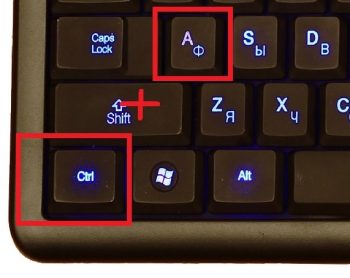
في وضع المحاكاة:
- نقوم بتحريك المؤشر إلى المجلدات المطلوبة المقابلة للاتجاه باستخدام أزرار الأرقام، باستثناء 0 و5. كلما ضغطت لفترة أطول، زادت سرعة الحركة. يعمل الأمر Ctrl (Shift) على تسريع (إبطاء) الحركة.
- بعد ذلك، يمكنك الجمع بين إجراءات المحاكاة والطرق المذكورة أعلاه لتسمية المجلدات. في هذه الحالة، يتم استبدال زر الماوس الأيسر بالرقم 5، وتكون علامة "-" بمثابة المفتاح الأيمن.
مهم. يعتمد العدد المحتمل للكائنات المحددة على الطريقة المختارة لتمثيلها (البلاط، الجدول، الرموز الضخمة، وما إلى ذلك). تكون الطرق أكثر فعالية عند اختيار البلاط، لأنها تسمح لك بتغطية الحد الأقصى لعدد العناصر.
كيفية تحديد كافة الملفات في مجلد باستخدام لوحة المفاتيح
باستخدام الأسهم، انتقل إلى المجلد المطلوب باستخدام مفتاح Enter. حرك المؤشر إلى الملف المطلوب الأول واستخدم نفس المفتاح لتحديده.
بعد ذلك، نستخدم طريقة تعتمد على موقع العناصر الضرورية:
- Ctrl + A (أو Shift + Page Down) يحدد كافة الكائنات في النافذة،
- يتم استخدام Ctrl + Shift + Home (أو Shift + Page UP) إذا كان المؤشر في أسفل القائمة.
انتباه. يمكن تنفيذ جميع الإجراءات بالتخطيط الروسي، ولكن باستخدام الأحرف والحروف الإنجليزية.
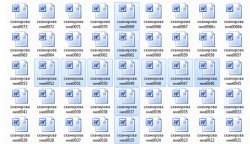
كيفية تحديد صور متعددة باستخدام لوحة المفاتيح
عندما يتم تخزين الكثير من الصور في ذاكرة الكمبيوتر، يكون التحكم فيها باستخدام المفاتيح أكثر ملاءمة من استخدام الماوس.
- اضغط مع الاستمرار على Shift واستخدم الأسهم اليسرى (اليمين) لتحديد الكائنات واحدة تلو الأخرى، وهذه الطريقة مناسبة إذا كان هناك عدد قليل منها وترتيب تسلسلي. تشير نفس الطريقة مع الأسهم لأعلى (لأسفل) إلى الخطوط.
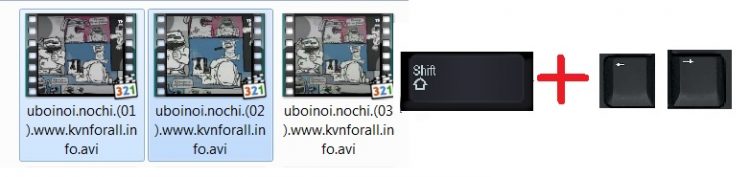
- إذا كانت العناصر موجودة في مناطق مختلفة من النافذة، فاستخدم أمر Ctrl في الصورة المحددة الأولى، ولا تحرر الزر واستخدم الأسهم لتحريك المؤشر إلى العناصر التالية، مع تمييزها بمسافة. لإلغاء التعيين، اضغط على شريط المسافة مرة أخرى. لن يتم تمييز الكائنات التي تم تخطيها.
- بدلاً من ذلك، حدد كافة الصور، Ctrl + A، ثم استخدم شريط المسافة لإلغاء تحديد الكائنات غير الضرورية. هذه الطريقة مناسبة إذا كان هناك عدد كبير من العناصر 2-3 وحدات غير ضرورية.

في جميع الحالات، لإكمال العملية، حرر المفتاح الرئيسي.
في وضع المحاكاة، نجمع بين عمل الماوس والمجموعات المذكورة أعلاه، مما سيؤدي إلى تسريع العملية بشكل كبير.
على ملاحظة. للراحة، يمكنك إعادة تسمية الكائنات، على سبيل المثال، عن طريق وضع رقم في بداية كل اسم. ونتيجة لذلك، سيتم توزيعها بالترتيب العددي. سيؤدي ذلك إلى تسهيل العثور على الملفات التي تحتاجها وتحديدها.
نأمل أن تساعدك مقالتنا في تعلم التقنيات اللازمة للعمل على جهاز الكمبيوتر في حالة تلف الماوس أو فقدانه.